Kui kasutate SharePoint teenusekomplektis Microsoft 365 või SharePoint Server 2019, saate lisada dokumenditeegis lingi üksusele, mis asub väljaspool dokumenditeeki. Näiteks saate lisada lingi failile või kaustale, mis asub teises dokumenditeegis, saidil või isegi välisel veebisaidil. Lingi dokumenditeeki lisamisel kuvatakse link selle teegi üksuste loendis.
Märkused:
-
See funktsioon pole saadaval klassikalises SharePoint või SharePoint 2016 või varasemas versioonis.
-
Kui soovite leida SharePoint versiooni, lugege teemat Millist SharePoint ma kasutan?
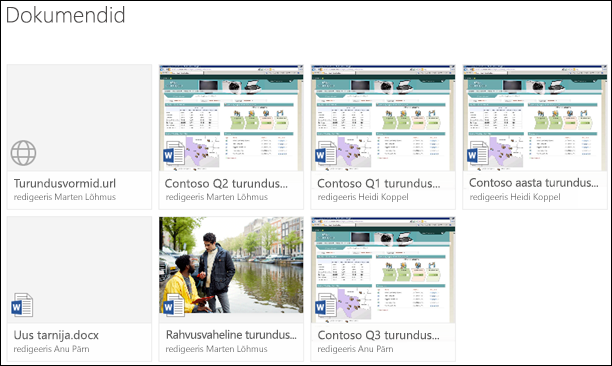
Dokumenditeegis lingi lisamine
-
Minge sellesse dokumenditeeki, kuhu soovite lingi lisada.
-
Valige vasakus ülamenüüs Uus ja seejärel link.
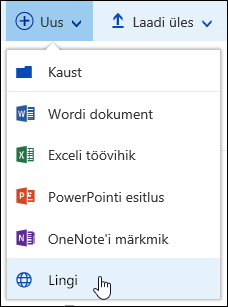
-
Sisestage link dialoogiboksis Lingi loomine.
Näiteks kui soovite lisada linki failile, mis asub mõnes muus teegis, liikuge esmalt sellesse teeki. Paremklõpsake faili, millega soovite linkida, ja valige Hangi link. Valige soovitud lingitüüp ja kopeerige link. Naage dokumenditeeki, kuhu soovite lingi lisada, ja sisestage see link dialoogiboksi Loo link.
Lisateavet selle kohta, kuidas saada lingi failile Microsoft 365, leiate teemast Failide või kaustade Microsoft 365.
-
Pärast lingi sisestamist dialoogiboksis Loo link kuvatakse väli Faili nimi. Sisestage väljale Faili nimi lingi nimi ja seejärel valige Loo.
Märkus.: Lingi loomisel lisatakse failinime lõppu automaatselt ".url".
-
Teine võimalus on valida Uus > link ja seejärel valida loendist Viimatised soovitud üksuse. Link lisatakse automaatselt dokumenditeeki ilma aadressi või failinime sisestamata.
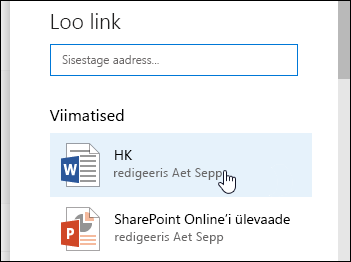
Vt ka
Video: failide loomine, üleslaadimine ja ühiskasutusse andmine dokumenditeegis










